ブリッジモードのNECルータにログインする方法!APモード状態のルータ設定画面の開き方を徹底解説

前置き
「APモード」「アクセスポイントモード」「ブリッジモード」「BRモード」「無線HUBモード」呼び名は様々だか、すべて同じものだと考えていただいて構わない。
ブリッジモードって何?という方は以下の記事を参照。
『どう使えばいいのかよくわからん!無線LANルータの「ブリッジモード」』
このブログでも、
『各社Wi-FiルータのSSIDとセキュリティキー変更方法』
『無線LANの電波干渉を回避するためのチャネル変更方法』
など、ルータにログインして設定画面上で操作するTipsをいくつか取り上げているが、ブリッジモードで動作しているNECルータにログインすることができず困っている方もいるはず。
そこで今回はブリッジモードで動作しているNECルータの設定画面を開くまでの手順を解説していく。
ルータ設定画面にログインしてみよう
NECルータのブリッジモード(APモード)編
1. お使いのNECルータが「ブリッジモード(アクセスポイントモード)」で動作している場合のIPアドレスを、取扱説明書から確認しておこう。
※NECルータはマニュアルにキチンと記載してあるので探してみよう!

★Tips★
もし、取扱説明書から探せなくとも、大半のNECルータは、ブリッジモード時のIPアドレスが以下のいずれかになる。
192.168.●.211
192.168.●.210
2. 上流にあるルータのIPアドレスの値から"第3オクテット"を確認する。

3. ブラウザ(IEやChrome)を起動し、手順 1で確認した値の●に、手順2の"第3オクテット"を当てはめ、アドレスバーに入力する。

4. はじめて設定画面を開いた場合は、ルータのログインパスワードを決める画面(管理者パスワードの初期設定)が表示され、一度でも設定画面にログインしたことがある場合は、「ユーザー名」と「パスワード」の入力を求められる。

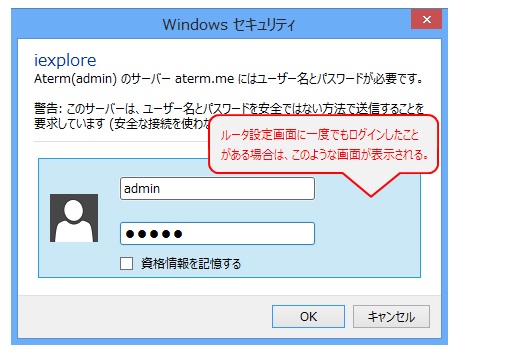
管理者パスワードの初期設定画面が表示された場合は、自宅のルータのログインパスワードになるので、好きな値を設定しよう。ユーザー名とパスワードの入力を求められた場合は、ユーザー名に「admin」と入力し、パスワードには任意のパスワードを入力しよう。
※正しく入力してもログインできない場合は、ユーザー名が「admin」ではない機種が存在するかもしれないので、お使いのルータの取扱説明書を必ず確認しよう。(「パスワードを忘れてしまった!」という場合は、機器を一度初期化して工場出荷時状態にリセットするしかないかも)

0 件のコメント:
コメントを投稿